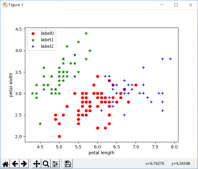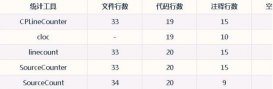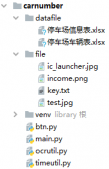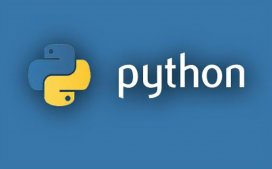Python 是一种高级编程语言,被广泛应用于数据科学、机器学习、Web 开发等领域。在 Linux 操作系统中,Python 是一个默认安装的解释器,用户可以通过命令行界面(CLI)来运行 Python 脚本。
在本文中,我们将详细介绍如何在 Linux 命令行中运行 Python 脚本。我们将讨论以下主题:
- Python 解释器在 Linux 中的位置
- 创建 Python 脚本
- 运行 Python 脚本
- 添加参数和选项
- 将输出重定向到文件
- 常见问题和解决方法

Python 解释器在 Linux 中的位置
在 Linux 中,Python 解释器通常安装在 /usr/bin/python 或 /usr/bin/python3 目录下。如果您不确定 Python 解释器的位置,可以在命令行中运行以下命令:
which python
这将显示 Python 解释器的完整路径。如果您安装了多个版本的 Python 解释器,可以使用 python3 命令来指定使用 Python 3.x 版本的解释器。
创建 Python 脚本
创建 Python 脚本非常简单。在 Linux 命令行中,您可以使用任何文本编辑器来创建一个新的 Python 脚本文件。例如,使用 nano 命令来创建一个名为 hello.py 的 Python 脚本:
nano hello.py
这将打开 nano 编辑器,并在其中创建一个新文件 hello.py。您可以在该文件中编写 Python 代码。例如,以下是一个简单的 Python 脚本,它将打印一条消息:
print("Hello, World!")
在 nano 编辑器中,您可以使用快捷键 Ctrl + X 来保存并退出编辑器。当您按下该快捷键时,您将看到提示消息询问是否要保存文件。按下 Y 键即可保存文件。然后,您将被带回到命令行界面。
运行 Python 脚本
要在 Linux 命令行中运行 Python 脚本,您需要使用以下命令:
python hello.py
这将使用默认的 Python 解释器来执行 hello.py 文件中的代码,并在命令行界面上输出 "Hello, World!" 消息。如果您安装了多个版本的 Python 解释器,可以使用 python3 命令来指定使用 Python 3.x 版本的解释器。例如,要使用 Python 3.x 版本的解释器来运行脚本,请使用以下命令:
python3 hello.py
添加参数和选项
您可以在命令行中向 Python 脚本传递参数和选项。在 Python 脚本中,您可以使用sys.argv 对象来获取这些参数和选项。sys.argv 是一个包含命令行参数的列表,其中第一个元素是脚本的名称,后面的元素是传递给脚本的参数和选项。以下是一个简单的 Python 脚本,它将读取传递给它的参数,并将它们打印到命令行界面上:
import sys
for arg in sys.argv:
print(arg)
要向 Python 脚本传递参数,请在命令行中使用以下命令:
python script.py arg1 arg2 arg3
这将运行 script.py 文件,并将 arg1、arg2 和 arg3 作为参数传递给它。在 Python 脚本中,您可以使用 sys.argv 来访问这些参数。例如,使用以下命令来运行上面的 Python 脚本,并将 arg1、arg2 和 arg3 作为参数传递给它:
python script.py arg1 arg2 arg3
这将输出以下内容:
script.py
arg1
arg2
arg3
除了参数外,您还可以在命令行中使用选项来配置 Python 脚本的行为。例如,以下是一个 Python 脚本,它将读取传递给它的选项,并将它们打印到命令行界面上:
import argparse
parser = argparse.ArgumentParser()
parser.add_argument("--name", help="your name")
parser.add_argument("--age", help="your age")
args = parser.parse_args()
print(f"Your name is {{C}args.name}")
print(f"Your age is {{C}args.age}")
在上面的脚本中,我们使用 argparse 模块来解析命令行选项。使用 add_argument 方法来定义需要接受的选项。在这个例子中,我们定义了两个选项:--name 和 --age。然后,我们使用 parse_args 方法来解析这些选项,并将它们保存在 args 对象中。最后,我们将使用 args 对象来访问选项的值,并将它们打印到命令行界面上。
要使用选项来运行 Python 脚本,请在命令行中使用以下命令:
python script.py --name Alice --age 30
这将运行 script.py 文件,并将 --name 和 --age 选项设置为 Alice 和 30。在 Python 脚本中,我们使用 argparse 模块来解析这些选项,并将它们打印到命令行界面上。
将输出重定向到文件
默认情况下,Python 脚本的输出将打印到命令行界面上。但是,有时您可能希望将输出保存到文件中。在 Linux 中,您可以使用输出重定向来实现这一点。
要将 Python脚本的输出重定向到文件,请在命令行中使用以下命令:
python script.py > output.txt
这将运行 script.py 文件,并将输出重定向到 output.txt 文件中。在文件中,您将看到与命令行界面上相同的输出。
您还可以将输出附加到文件中,而不是覆盖它。要附加输出,请使用以下命令:
python script.py >> output.txt
这将运行 script.py 文件,并将输出附加到 output.txt 文件的末尾。
使用管道连接多个命令
在 Linux 中,您可以使用管道 | 将多个命令连接在一起。这将使每个命令的输出成为下一个命令的输入。
例如,假设您有一个 Python 脚本,它输出一系列数字,您希望对这些数字进行排序。您可以使用以下命令来实现这一点:
python script.py | sort
这将运行 script.py 文件,并将其输出发送到 sort 命令。sort 命令将读取 script.py 文件的输出,并将数字排序后将其输出到命令行界面上。
您还可以将多个命令连接在一起来执行复杂的操作。例如,以下命令将运行一个 Python 脚本,该脚本输出一些文本,然后将这些文本传递给 grep 命令,grep 命令将搜索包含特定单词的行:
python script.py | grep "keyword"
这将运行 script.py 文件,并将其输出发送到 grep 命令。grep 命令将搜索包含 “keyword” 的行,并将它们输出到命令行界面上。
使用 Python 脚本自动化任务
使用 Python 脚本在 Linux 命令行中运行程序可以自动化许多任务。例如,您可以使用 Python 脚本来:
- 自动化数据备份和恢复
- 自动更新软件包
- 自动管理文件系统
- 自动发送电子邮件或短信
- 自动化服务器管理任务,如日志清理和监控
这里是一个例子,演示了如何使用 Python 脚本自动化数据备份和恢复。
import os
import shutil
import tarfile
def backup(source, destination):
with tarfile.open(destination, "w:gz") as tar:
tar.add(source)
def restore(source, destination):
with tarfile.open(source, "r:gz") as tar:
tar.extractall(destination)
if __name__ == "__main__":
# 备份数据
source = "/home/user/data"
destination = "/home/user/backup.tar.gz"
backup(source, destination)
# 恢复数据
source = "/home/user/backup.tar.gz"
destination = "/home/user/data-restored"
restore(source, destination)
这个 Python 脚本将一个目录压缩成一个 tar.gz 文件,并将其保存到备份目录中。它还提供了一个恢复函数,该函数将 tar.gz 文件解压缩到指定目录中。
您可以将此脚本添加到 crontab 文件中,以在每天或每周自动备份数据。要编辑 crontab 文件,请在命令行中输入:
crontab -e
然后添加以下行:
0 0 * * * /usr/bin/python /path/to/backup_script.py
这将每天午夜自动运行脚本,将数据备份到指定的目录中。
总结
在 Linux 命令行中运行 Python 脚本是一种有效的自动化任务和快速编写脚本的方法。使用 Python,您可以轻松地读取和操作文件、数据和网络资源。您可以将 Python 脚本与其他 Linux 命令和工具连接在一起,以构建强大的自动化工具。通过了解如何在 Linux 命令行中运行 Python 脚本,您可以在 Linux 系统上执行各种任务,并将其自动化,从而节省时间和提高效率。
感谢你们的阅读和喜欢,我收藏了很多技术干货,可以共享给喜欢我文章的朋友们,如果你肯花时间沉下心去学习,它们一定能帮到你
到此这篇关于如何在 Linux 命令行中运行 Python 脚本的文章就介绍到这了,更多相关内容请搜索服务器之家以前的文章或继续浏览下面的相关文章希望大家以后多多支持服务器之家!
原文地址:https://blog.csdn.net/Python84310366/article/details/130638465